日常辦公中,我們需要批量的將 Word、PPT 幻燈片、excel 工作簿和 PDF 文件甚至 txt 記事本文件中的某一個關鍵字,批量的替換為當前文件所在的文件名稱、文件路徑、文件夾名稱或者文件的擴展名或者上一級文件夾的名稱,這個時候怎麼辦呢?
我們有時候需要將很多個 Word 文件、excel 工作簿文件、PPT 幻燈片文件還有 PDF 文件及記事本文件裡面的某一個關鍵詞替換成當前文件所在的文件路徑、文件名稱、文件夾名稱、擴展名稱,還有上一級文件夾的名稱。 如果只有一兩個文件的話,我們可以手工的去將這些路徑和擴展名複製到文件內容裡面,但是如果文件比較多的話,我們就希望能夠系統自動處理這裡,就給大家講解一下一個簡單的方法,去批量的將路徑文件名,還有文件夾名稱寫到 Word、Excel、PPT 和 PDF 文件中,這樣我們以後就不用手工的進行複製粘貼了。
當我們不知道這種方法之前,我們都是手工的複製粘貼。 到特定的位置。 當我們有了這個方法之後,我們就可以批量的像多個,我的PPT Excel PDF和txt記事本文件中寫入文件的名稱,文件的路徑,文件的所在,文件夾的名稱,還有文件的擴展名等的信息。
比如我們有時候需要將 Word 文件中的標題改成 Word 文件的文件名稱,這個時候我們就可以使用這種方法來批量的將 word 文件中的關鍵字替換成當前文件的文件名稱。 總之,當我們有了這個方法之後,我們以後就可以批量的進行處理了,不需要手工的複製粘貼文件名稱、文件路徑、文件夾名稱到對應的文件中了,另外我們也不需要額外的安裝專業的 PDF 編輯軟件去處理,因為 PDF 編輯起來特別的麻煩。 接下來就給大家詳細的介紹一下向這些文件批量寫入文件名稱和文件路徑的方法。
首先打開「我的ABC軟體工具箱」,然後進入到按規則查找並替換文件內容的功能中:
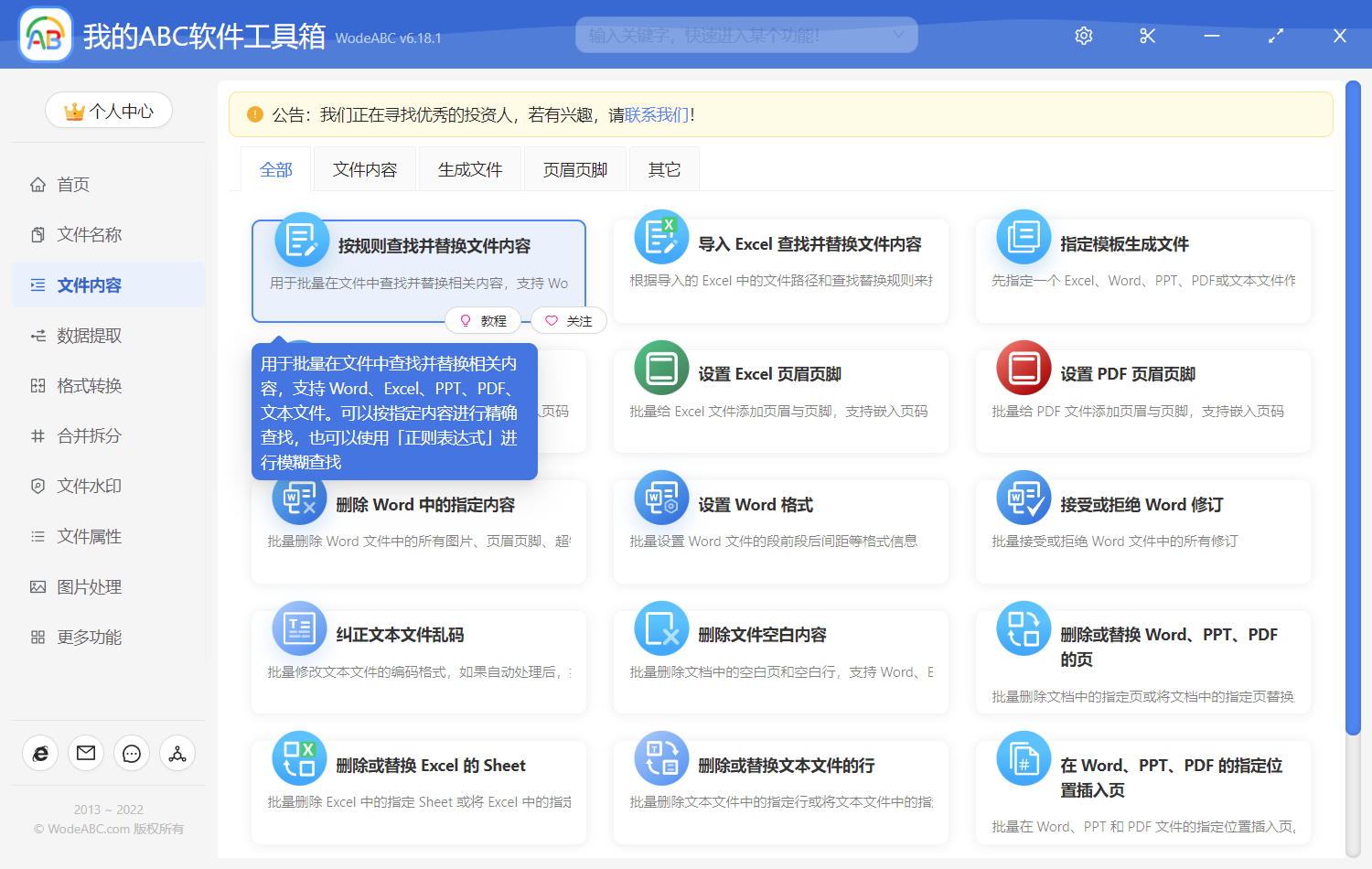
當我們進入到按規則批量查找並替換文件內容的功能中之後,我們只需要添加我們需要處理的 Word 文件、PPT 幻燈片文件、Excel 工作簿文件、PDF文件和 txt 記事本文件到下面的列表中:
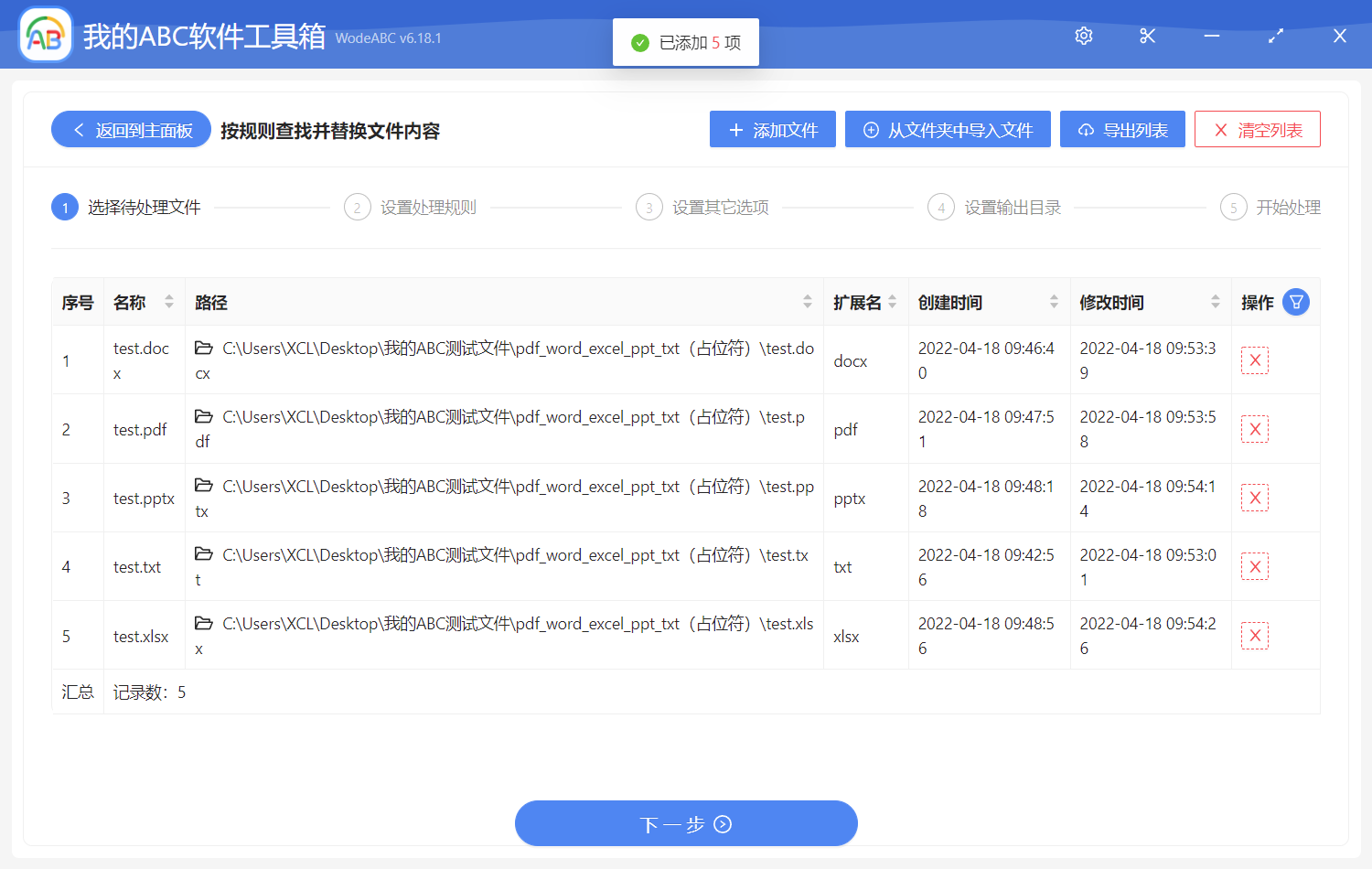
這裡我們可以看一下這個 Word 文件中的內容,我們現在就需要將下面圖片中的 Word 文件中的關鍵字替換成文件路徑文件夾的名稱、文件的擴展名、上一級文件夾的名稱等。
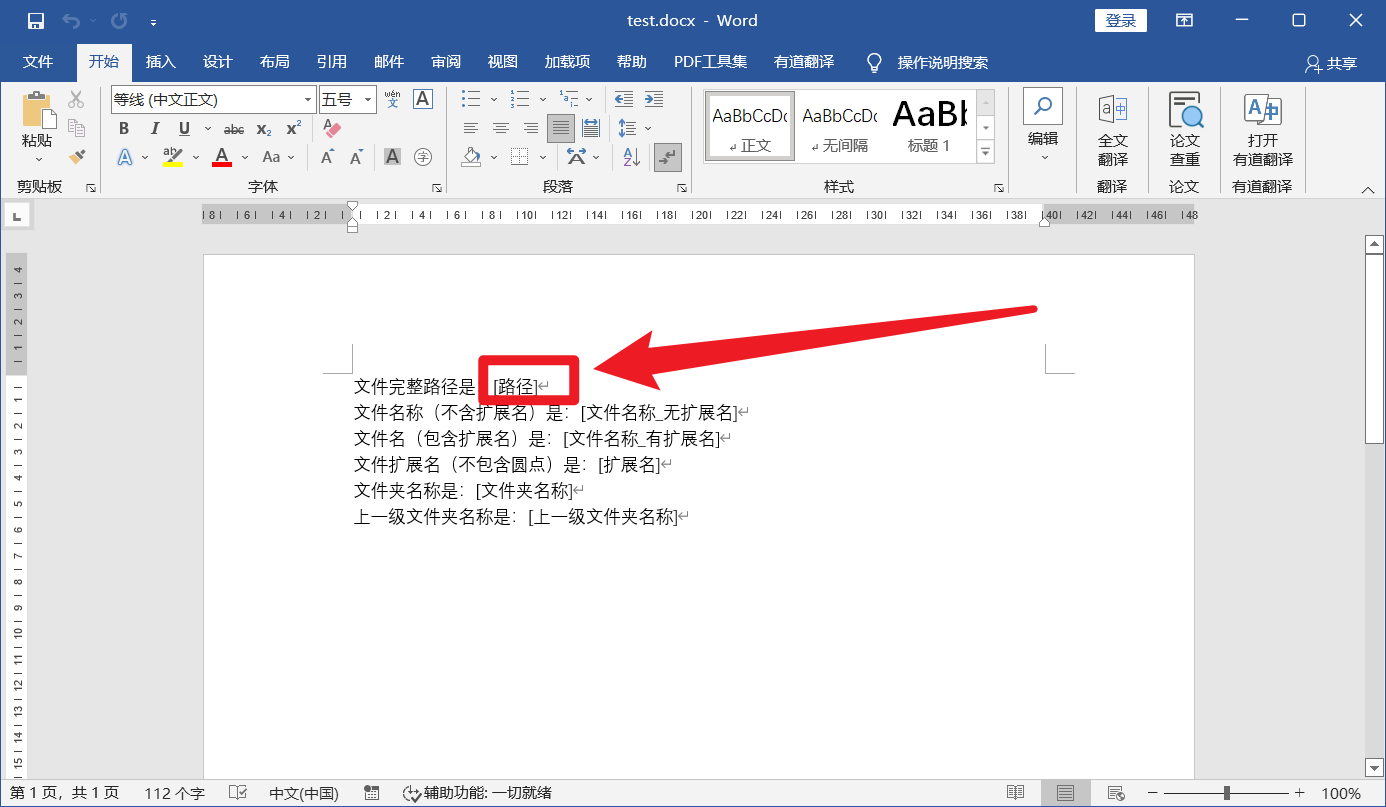
當我們選擇完需要處理的 Word 文件、PPT 幻燈片文件還有 PDF 文件之後,我們直接單擊下一步設置替換規則。 這一步非常重要,這裡就是批量的將文檔中的關鍵字替換成當前文件所在的完整路徑,還有當前文件的文件名稱、文件夾名稱、父級文件夾名稱,還有擴展名稱。
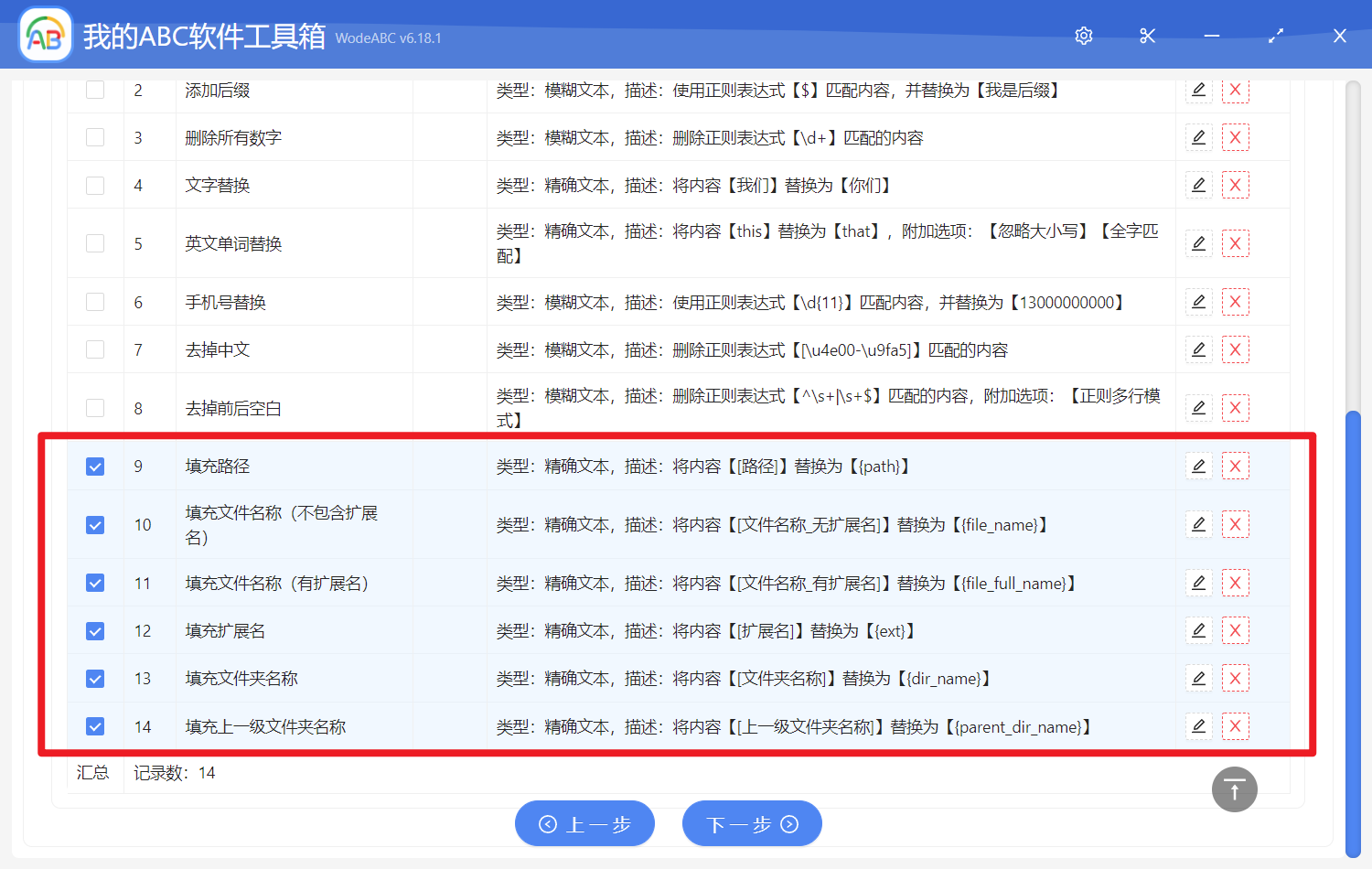
當我們設置完替換的規則之後,我們直接單擊下一步,然後軟件就很快速的將我們所有文件中的關鍵字替換為文件路徑、擴展名、文件夾名稱等等。 是不是非常的簡單,我們只需要簡單的單擊幾步,選一下就可以批量的將文件中的關鍵字替換成文件夾的名稱或文件所在的路徑等等。 有了這個方法之後,我們以後就可以使用這幾個簡單的步驟去批量的替換我們所有的關鍵字了。